win8.1系统主题如何下载设置,更换win8.1主题 win8.1系统主题下载设置,更换win8.1主题的方式有哪些
发布时间:2017-07-04 14:44:11 浏览数:
今天给大家带来win8.1系统主题如何下载设置,更换win8.1主题,win8.1系统主题下载设置,更换win8.1主题的方式有哪些,让您轻松解决问题。
怎么下载更换win8.1系统主题?安装好的Win8.1主题很少,都是默认的主题。电脑用久了,Win8.1主题也看厌倦了。那么在哪更换win8.1系统主题呢。下面我就来说说win8.1系统主题怎么下载设置,更换win8.1主题的方法。具体方法如下:
1在Win8.1系统桌面上,我们将鼠标移动到右下角,然后会弹出弹窗,点击弹窗里的设置按钮,如下图所示。
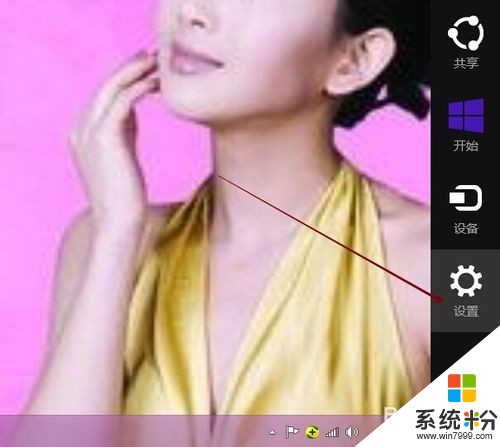 2
2在弹出的Win8.1设置弹窗里,我们点击个性化选项,如下图所示。
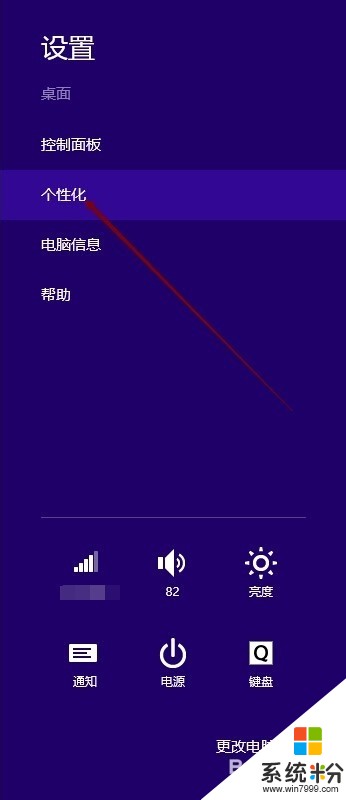 3
3在Win8.1系统个性化窗口里,我们点击我的主题右下角的“联机获取更多主题”,如下图所示。
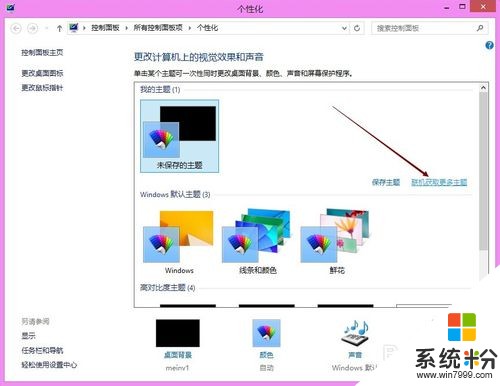 4
4此时打开Windows主题官方网站,在这个主题页面,我们可以根据左侧导航来选择不同风格的Win8.1主题。然后点击右侧主题下方的下载按钮,如下图所示。
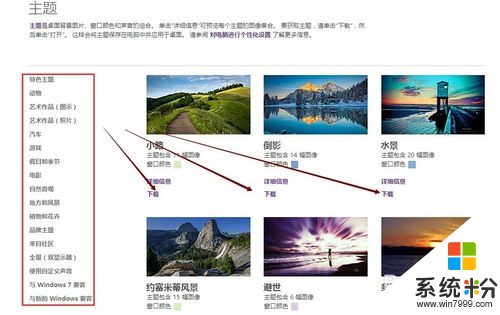 5
5Win8.1系统主题下载好后,我们在电脑里找到下载的Win8.1主题,然后双击打开安装Win8.1主题。如下图所示。
 6
6点击后,Win8.1系统主题开始解压安装,如下图所示。
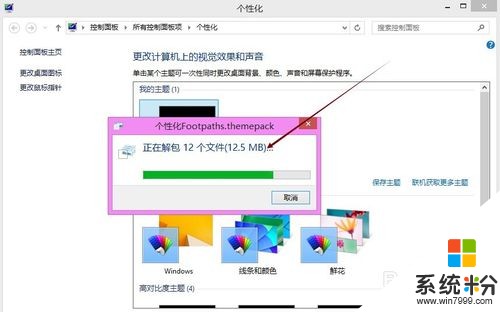 7
7OK,Win8.1系统主题安装成功,此时Win8.1主题就更换为现在安装的主题,如下图所示。
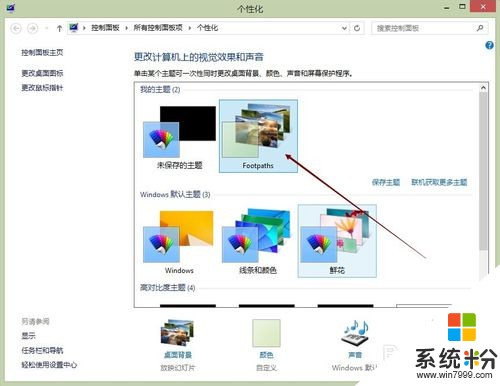
以上就是win8.1系统主题如何下载设置,更换win8.1主题,win8.1系统主题下载设置,更换win8.1主题的方式有哪些教程,希望本文中能帮您解决问题。